Направляющие
Направляющие (Guides) – это вспомогательные элементы рабочего окна, которые облегчают выравнивание и взаимную координацию элементов публикации. При разработке сложных публикаций система направляющих выполняет функции "строительных лесов". Направляющие изображаются бирюзовым цветом, располагаются только в пределах страницы и не выводятся на печать. Их количество ограничено только ресурсами компьютера.
Существует несколько способов установить направляющую, самый простой способ – это буксировка из размерных линеек. Из верхней линейки выводятся горизонтальные направляющие, из левой – вертикальные.
Инструмент Pointer (Указатель) позволяет менять положение направляющих на странице и удалять их. Для перемещения направляющей надо установить на нее курсор, нажать левую кнопку мыши и перетащить на новое место. Если направляющую переместить за пределы страницы или на размерную линейку, то она будет удалена. Перемещение направляющей при нажатой клавише ALT позволяет создать ее копию.
В главном меню программы есть специальный раздел View › Guides, который отвечает за работу с направляющими. По команде View › Guides › Show можно включить или выключить отображение направляющих на экране. Команда View › Guides › Lock блокирует и деблокирует все направляющие документа. Заблокированные направляющие защищены от любых изменений. Такие направляющие невозможно сдвинуть или удалить. Повторное выполнение этой команды снимает блокировку.
Направляющие имеют очень полезное свойство, которое называют "захватом" или "прилипанием". Если элемент публикации передвинуть при помощи мышки в некоторую окрестность направляющей (размер этой окрестности можно регулировать), то включается "невидимый магнит", и элемент прилипает к направляющей, автоматически выравниваясь по ее положению. Это свойство очень полезно в тех случаях, когда разрабатывается технический рисунок, для которого требуется точность позиционирования, совпадение линий и привязка к системе координат. Функция прилипания включается и выключается по команде View › Snap To Guides или при нажатии клавиш CTRL + ALT + G.
Из направляющих можно создать специальную разметочную сетку для сборки элементов сложной публикации, насыщенной графикой и текстом. Эта сетка будет играть роль своеобразной "опалубки", облегчающей монтаж публикации. При расстановке направляющих "вручную" трудно добиться высокой точности. Сложную разметочную сетку лучше создавать с помощью команды View › Guides › Edit, которая выводит на экран диалоговое окно Guides (Направляющие), показанное на рис. 1.12. Это окно можно также вызвать двойным щелчком инструментом Указатель по любой направляющей.
— Регулярная проверка качества ссылок по более чем 100 показателям и ежедневный пересчет показателей качества проекта.
— Все известные форматы ссылок: арендные ссылки, вечные ссылки, публикации (упоминания, мнения, отзывы, статьи, пресс-релизы).
— SeoHammer покажет, где рост или падение, а также запросы, на которые нужно обратить внимание.
SeoHammer еще предоставляет технологию Буст, она ускоряет продвижение в десятки раз, а первые результаты появляются уже в течение первых 7 дней. Зарегистрироваться и Начать продвижение
В этом диалоговом окне можно выполнить все возможные действия с направляющими: установку, изменение расположения, удаление и трансформацию направляющих в обычные графические объекты.
Поле Page (Страница) и две кнопки справа от него служат для выбора активной страницы.
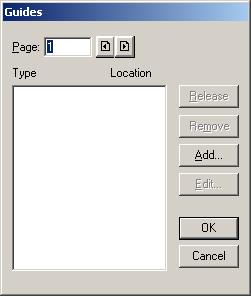
Рис. 1.12. Диалоговое окно для редактирования направляющих
